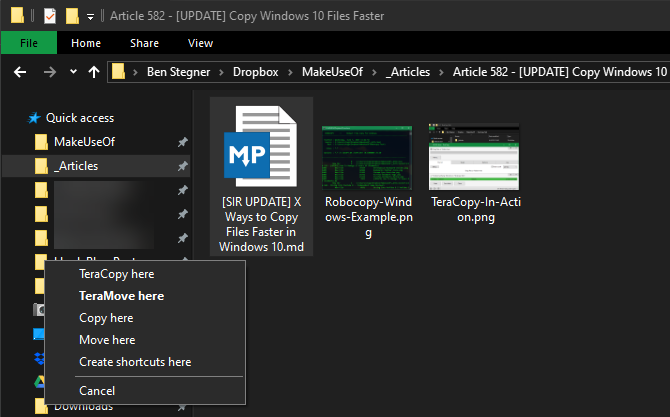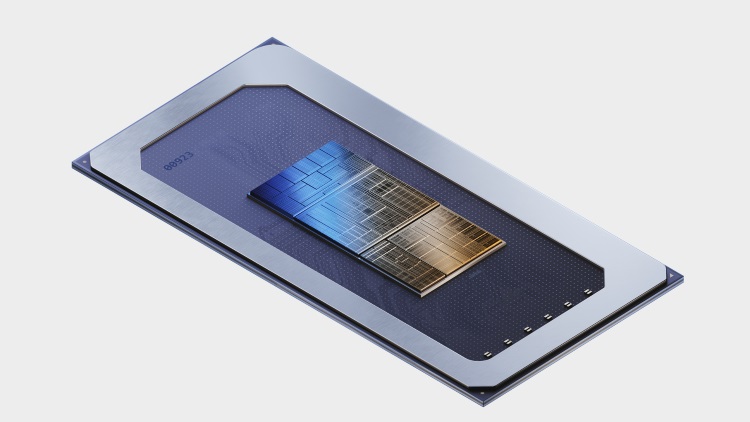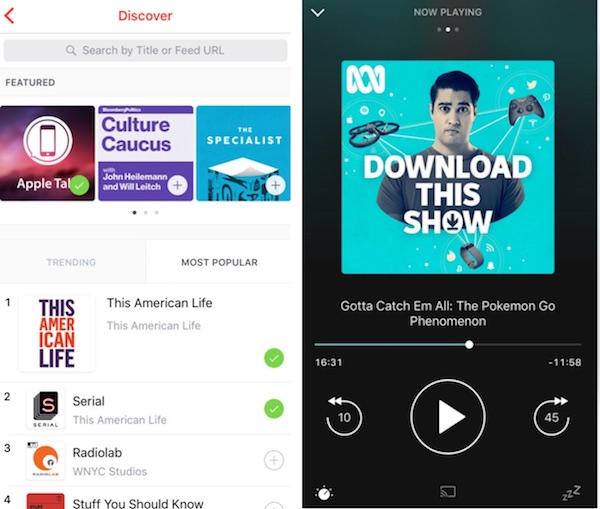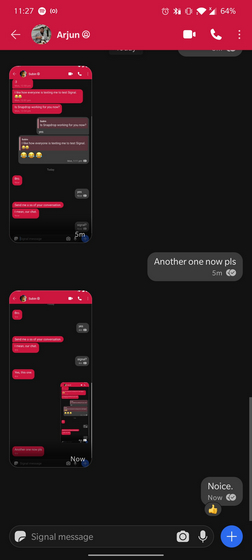Как скопировать текст со скриншотов в Windows 11
В Windows 11 существует множество программ OCR для расширенного извлечения текста из документов и изображений. Кроме того, с помощью PowerToys можно быстро извлекать текст из изображений в Windows 11, но программу необходимо устанавливать отдельно. Теперь Microsoft добавила в Snipping Tool возможность плавного извлечения текста. Вы можете просто сделать скриншот и скопировать текст со скриншотов на Windows 11 прямо здесь. Это делает всю операцию простой и легкой в использовании. Так что если вам интересно, читайте дальше.
Примечание. На момент написания статьи Microsoft выпустила новый инструмент «Ножницы» с функцией «Действия над текстом» только в каналах Windows 11 Dev и Canary. Ожидается, что обновленный Snipping Tool появится в стабильной версии в ближайшие недели.
Загрузите новый инструмент «Ножницы» с текстовыми действиями
Хотя новый инструмент «Ножницы» ограничен сборками Dev и Canary, вы можете сразу установить обновленный инструмент «Ножницы» для Windows 11 (номер версии 11.2308.33.0), если не хотите ждать. Вот как это работает:
1. Откройте этот сайт (посещать) на вашем ПК с Windows.
Программы для Windows, мобильные приложения, игры - ВСЁ БЕСПЛАТНО, в нашем закрытом телеграмм канале - Подписывайтесь:)
2. Затем выберите «ProductId» и вставьте «9MZ95KL8MR0L» в текстовое поле.
3. Переключитесь на кольцо «Быстро» в правом раскрывающемся меню и нажмите «Поиск».
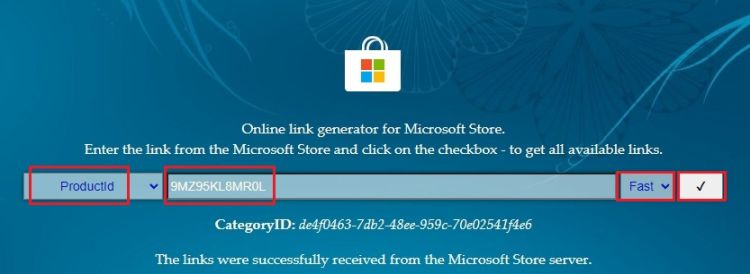
4. Теперь найдите эту версию «2022.2308.33.0» в появившихся результатах поиска.
5. Щелкните правой кнопкой мыши ссылку с расширением MSIXBUNDLE и в контекстном меню выберите «Сохранить ссылку как».
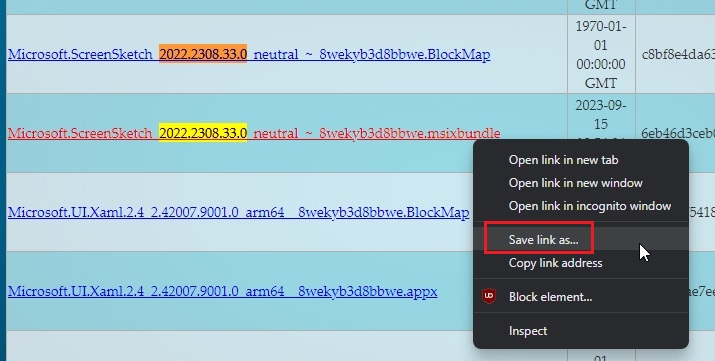
6. Теперь загрузите MSIXBUNDLE на свой компьютер с Windows 11. Если ваш браузер не начинает загрузку автоматически, щелкните всплывающую подсказку «Загрузить» и выберите кнопку «Сохранить».
Примечание. Если вам не нравится новое уведомление о загрузке в Google Chrome, вы можете вернуться к старому уведомлению о загрузке внизу. Просто следуйте нашему связанному руководству.
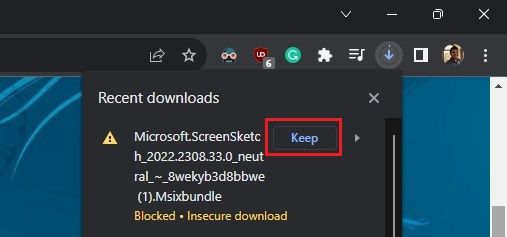
7. После загрузки дважды щелкните загруженный файл и установите новый инструмент «Ножницы». Вы сделали.
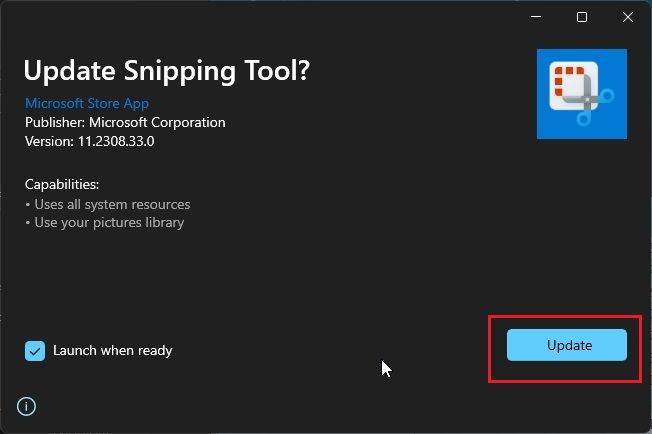
Копирование текста со снимков экрана в Windows 11
1. Сделать снимок экрана в Windows 11 можно с помощью сочетания клавиш «Windows + Shift + S».
2. В правом нижнем углу появится всплывающее окно со скриншотом. Нажмите здесь.
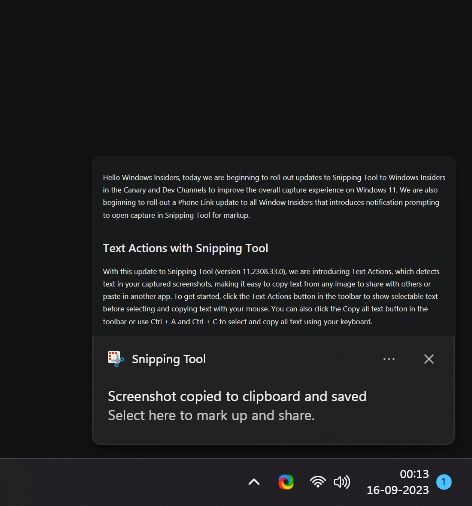
3. Нажмите кнопку «Действия с текстом» на панели инструментов вверху.
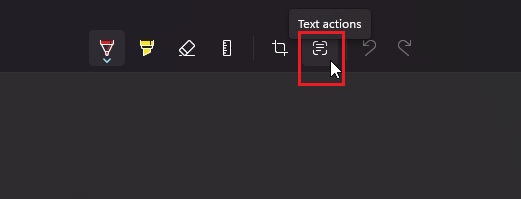
4. Теперь вы можете легко выделить текст на изображении и скопировать его. Вы также можете щелкнуть правой кнопкой мыши и скопировать весь текст.
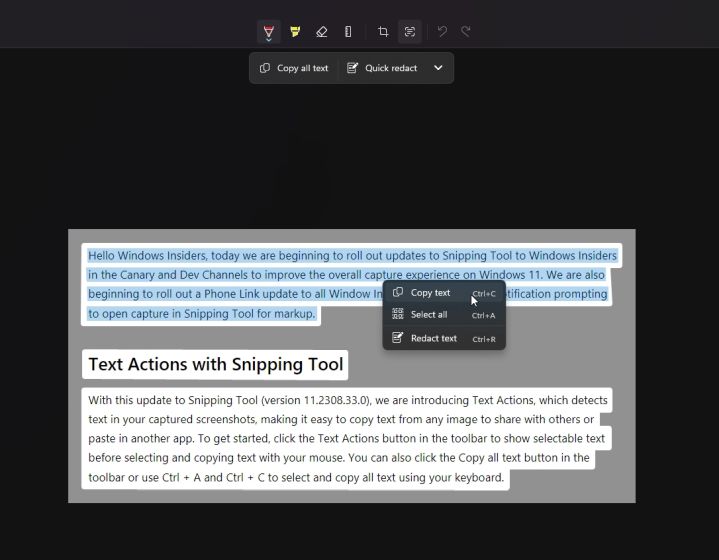
Благодаря функции «Действия над текстом» Microsoft также добавила в инструмент «Ножницы» возможность быстрого редактирования. Это может помочь вам быстро удалить личную информацию, такую как номер телефона и адрес электронной почты, прежде чем отправлять кому-либо снимок экрана. Вот как это работает.
1. Сделайте снимок экрана в Windows 11. Следуйте инструкциям, приведенным в предыдущем разделе.
2. Далее нажмите кнопку «Действия с текстом».
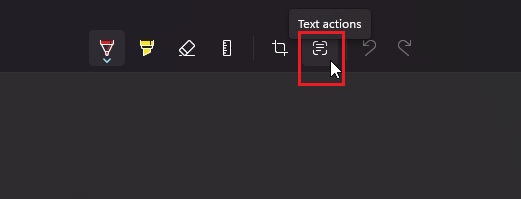
3. После этого нажмите здесь «Быстрое редактирование». Он автоматически обнаружит личную информацию и отредактирует ее для вас.
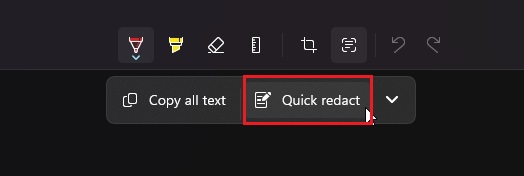
4. Вы также можете выбрать определенный текст и щелкнуть правой кнопкой мыши, чтобы сразу отредактировать текст.
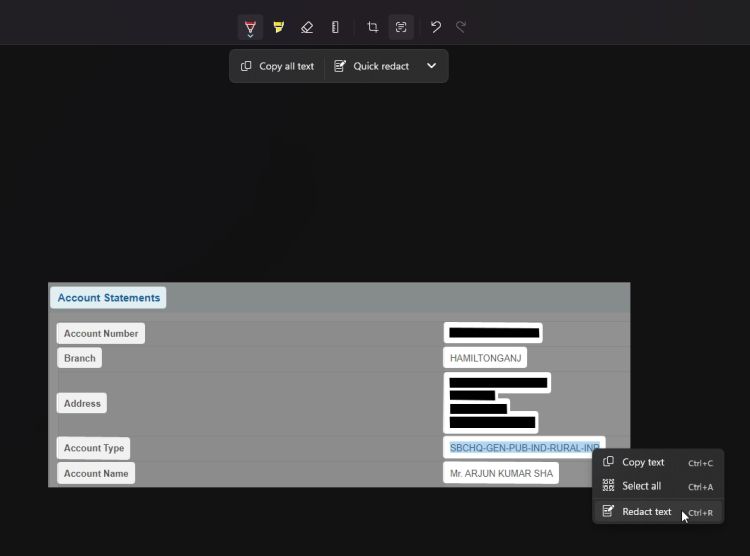
Получив возможность записывать экран в Windows 11, инструмент «Ножницы» быстро расширяет свой арсенал функций за счет новых функций извлечения текста и быстрого редактирования. Какие еще функции вы хотели бы видеть в «Ножницах»? Дайте нам знать в комментариях ниже.